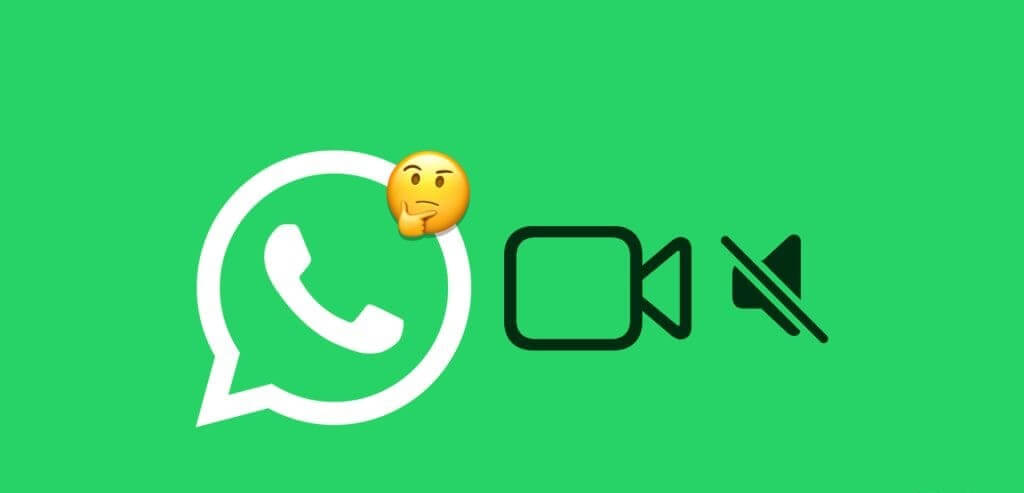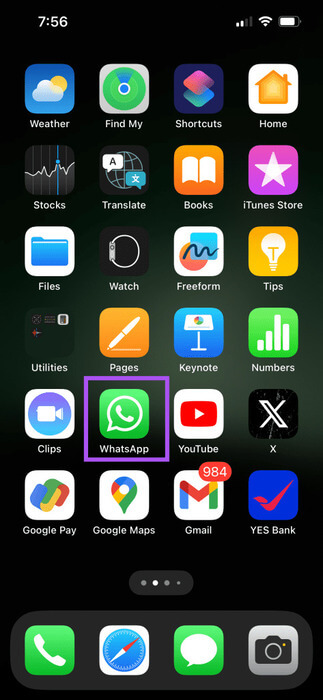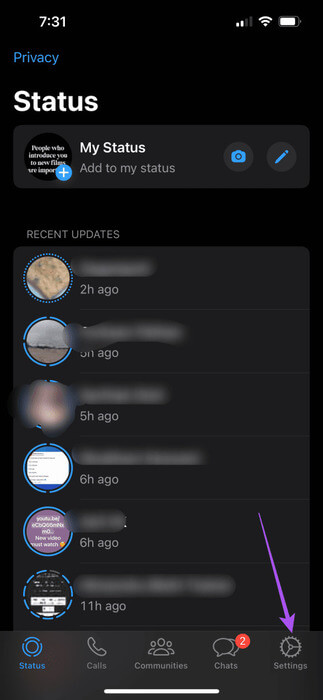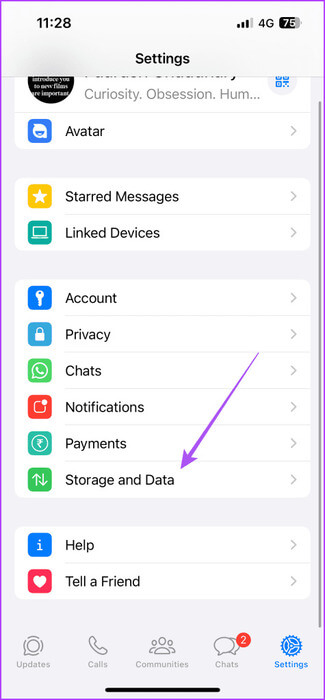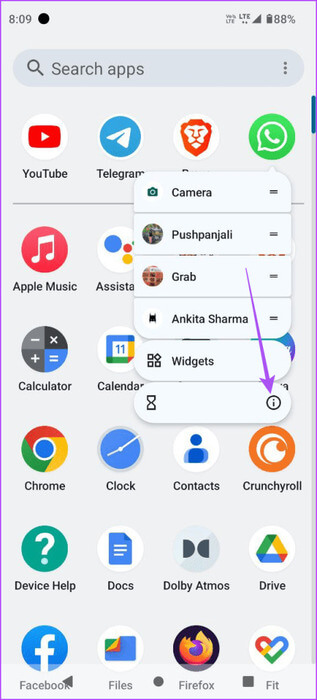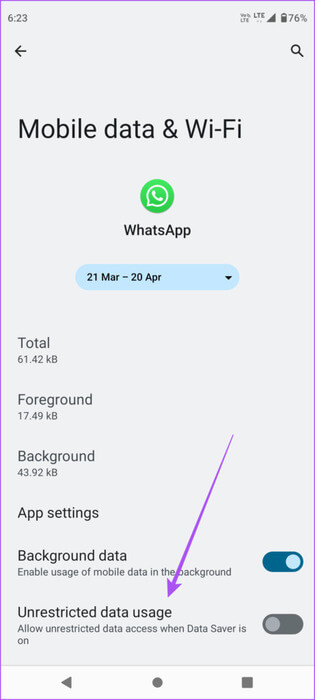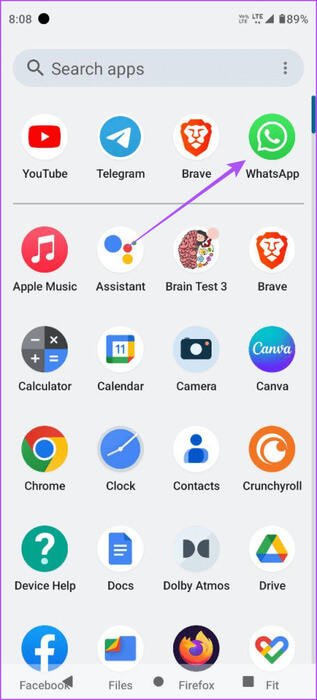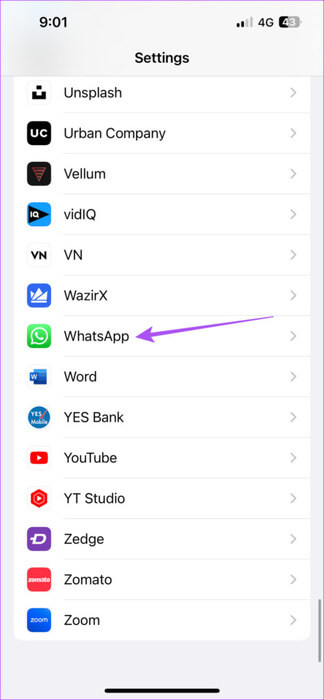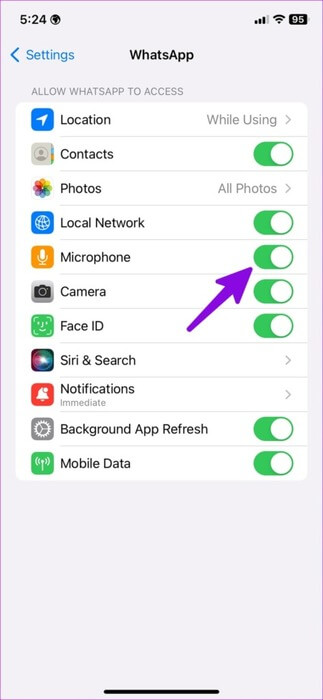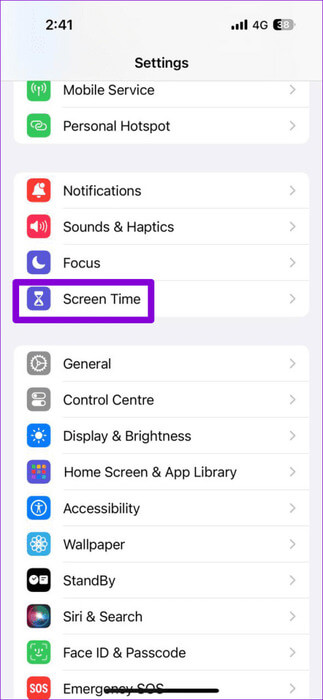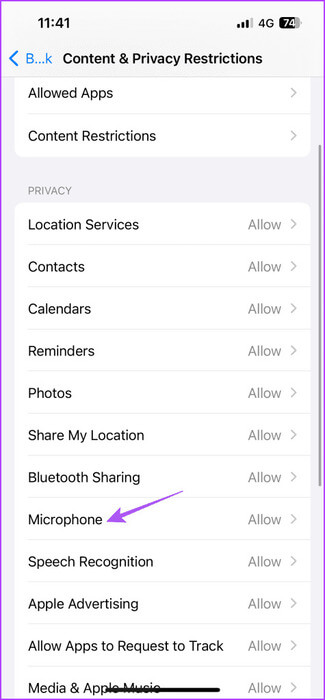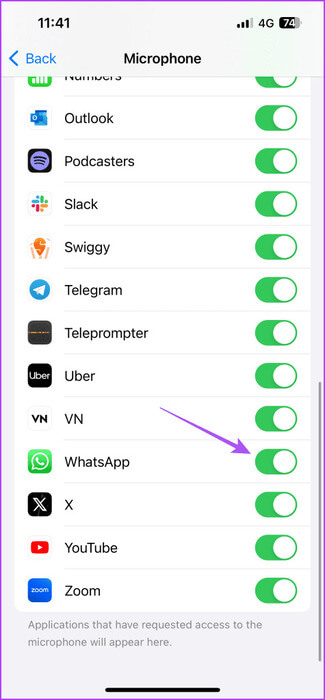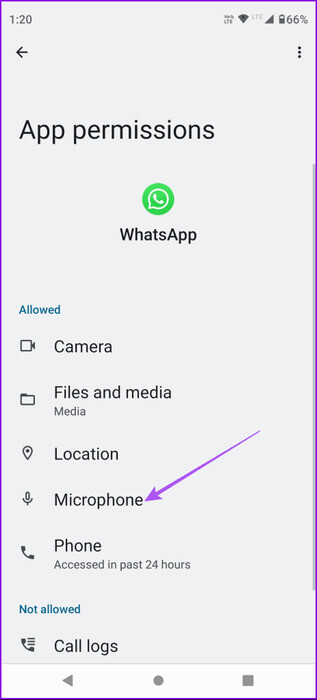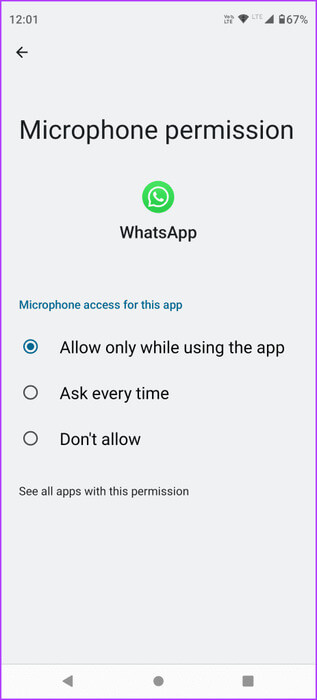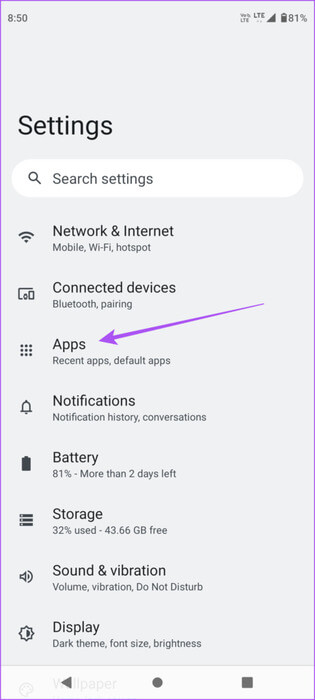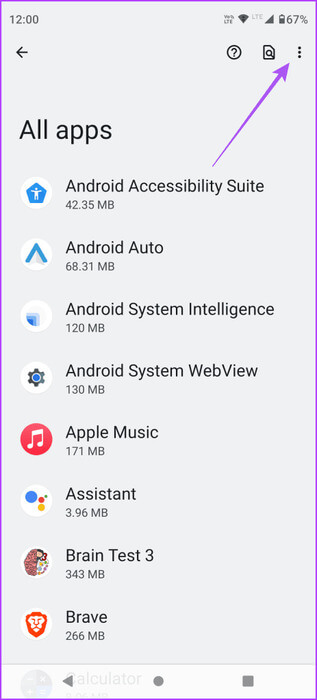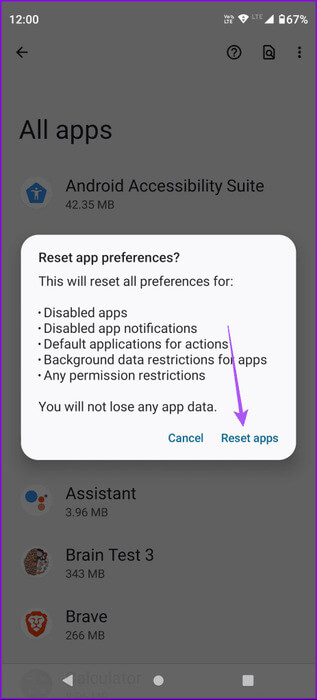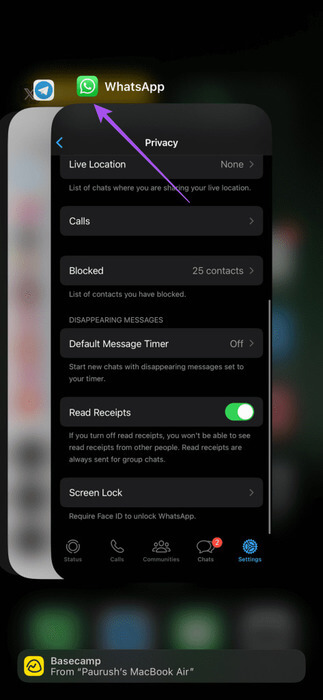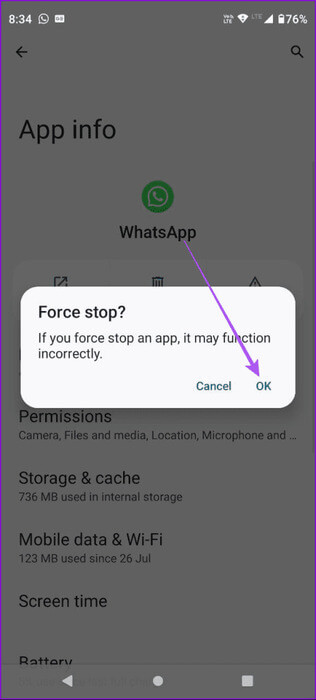iPhone 및 Android의 WhatsApp 화상 통화에서 소리가 들리지 않는 문제를 해결하는 9가지 방법
iPhone 및 Android용으로 출시된 이후 WhatsApp 영상 통화의 품질이 향상되었습니다. 인기 있는 화상 통화 앱과 마찬가지로 다음을 수행할 수 있습니다. WhatsApp 화상 통화 중에 배경을 흐리게 처리하세요 방해 요소로부터 자신을 분리하기 위해. iPhone 및 Android의 WhatsApp 화상 통화에서 소리가 들리지 않는 문제를 해결하는 9가지 방법은 다음과 같습니다.
일부 사용자는 WhatsApp 영상 통화를 하는 동안 상대방의 말을 들을 수 없다고 보고했습니다. 이로 인해 상황이 혼란스러울 수 있으며 대체 화상 통화 옵션을 선택해야 할 수도 있습니다. 이 게시물은 iPhone 및 Android의 WhatsApp 화상 통화에서 소리가 나지 않는 문제를 해결하는 최상의 솔루션을 공유합니다.
1. WHATSAPP 통화에 대해 더 적은 데이터를 비활성화합니다
WhatsApp에는 영상 통화나 음성 통화를 하는 동안 인터넷 데이터를 저장하는 기능이 내장되어 있습니다. 먼저, iPhone이나 Android 휴대폰에서 이 기능이 비활성화되어 있는지 확인하세요. WhatsApp 영상 통화를 하기 위해 모바일 데이터를 사용하고 있는지 확인하는 것은 매우 중요합니다.
단계1 : 열다 왓츠앱 iPhone이나 Android 휴대전화에서
단계2 : iPhone에서는 설정 아이콘 오른쪽 하단에 있습니다. Android에서는 세 개의 수직 점 오른쪽 상단 모서리에서 설정을 선택합니다.
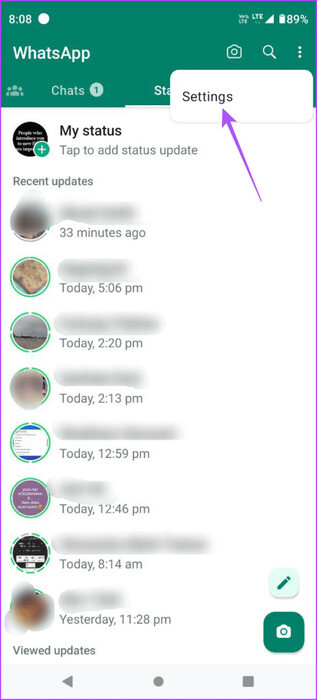
표 3 : 클릭 스토리지 및 데이터 비활성화 통화에 더 적은 데이터를 사용하는 옵션입니다.
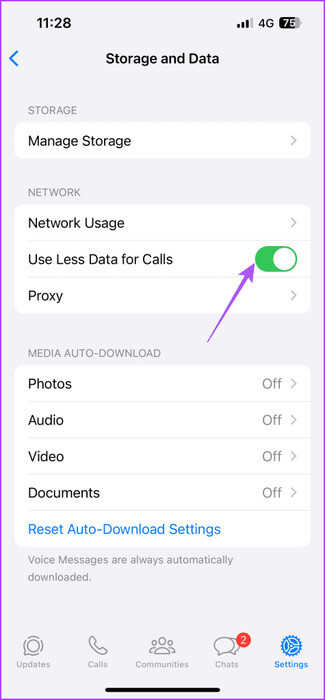
다음으로 WhatsApp 화상 통화를 통해 변경 사항을 테스트하세요.
2. 모바일 데이터에서 Wi-Fi로 전환
WhatsApp 화상 통화에서 여전히 소리가 들리지 않으면 모바일 데이터에서 Wi-Fi로 전환할 수 있습니다. 현재 위치에서는 모바일 데이터 속도가 가장 좋지 않을 수 있습니다. Wi-Fi 또는 5G 네트워크로 전환하면 휴대폰의 데이터 속도가 크게 향상되어 WhatsApp 화상 통화 시 더 나은 품질을 보장할 수 있습니다.
3. 데이터 무제한 사용 가능(안드로이드)
Android 휴대폰에서 데이터 저장 기능을 사용하는 경우 WhatsApp에 대해 무제한 데이터 사용을 활성화하는 것이 좋습니다. 이렇게 하면 WhatsApp이 인터넷 데이터를 완전히 사용하지 못하게 됩니다.
단계1 : 길게 누르기 WhatsApp 앱 아이콘 훠궈 신청 정보.
단계2 : 클릭 모바일 데이터 및 Wi-Fi 무제한 데이터 사용 옆의 토글을 클릭합니다.
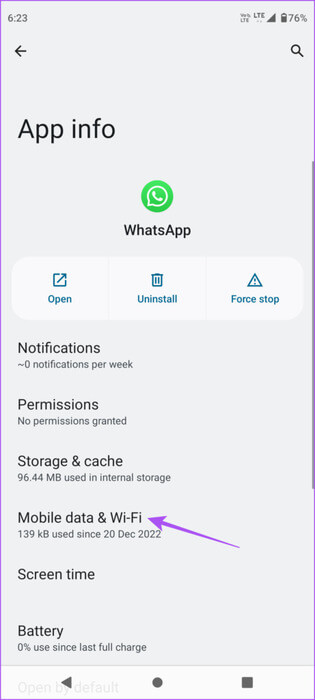
표 3 : 닫다 신청 정보 그리고 WhatsApp을 열어 문제가 해결되었는지 확인합니다.
4. 마이크 권한 확인
WhatsApp 화상 통화 참가자가 여전히 소리를 듣지 못하거나 그 반대의 경우 앱의 마이크 권한을 확인해야 합니다.
아이폰
단계1 : 앱 열기 설정 그리고 누르다 WhatsApp.
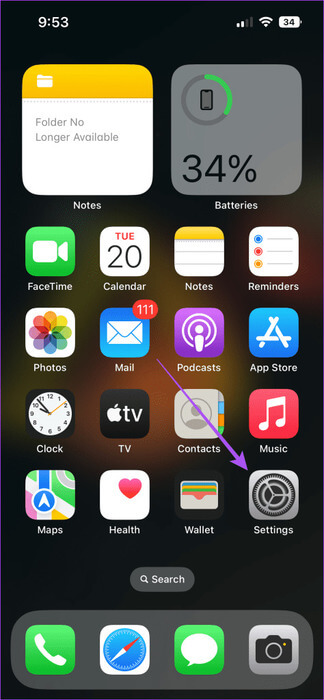
단계2 : 버튼을 클릭 스위치 마이크 옆에 있는 마이크에 액세스할 수 있습니다.
스크린 타임 설정에서 마이크 접근이 활성화되어 있는지 확인해야 합니다.
표 3 : 돌아가서 Screen을 누르세요. Time 응용 프로그램에서 설정.
단계4 : 제한사항을 클릭하세요 콘텐츠 및 개인정보 보호 훠궈 마이크로폰.
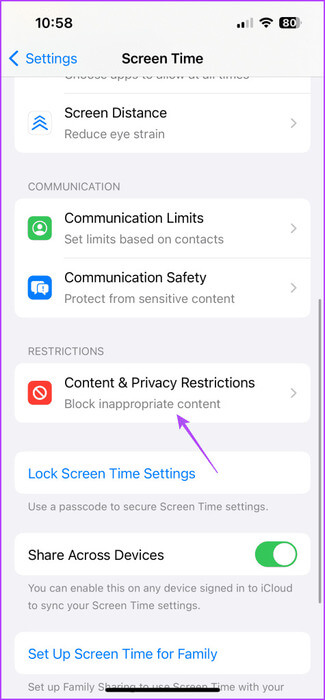
단계5 : 아래로 스크롤하여 WhatsApp이 마이크에 액세스할 수 있도록 허용하세요.
안드로이드
단계1 : 길게 누르기 WhatsApp 앱 아이콘 훠궈 신청 정보.
단계2 : 클릭 권한 훠궈 마이크로폰.
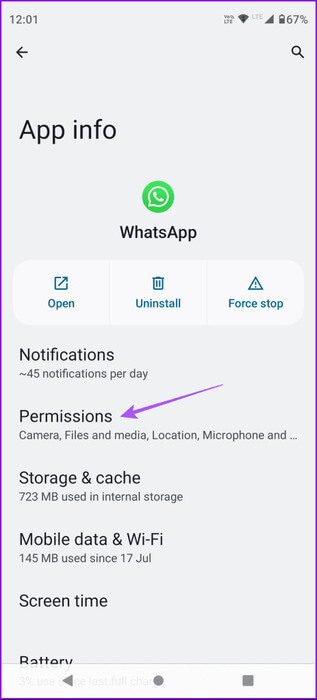
표 3 : 활성화하십시오 마이크 액세스 적어도 앱을 사용하는 동안.
단계4 : 닫다 신청 정보 그리고 WhatsApp을 다시 시작하여 문제가 해결되었는지 확인하십시오.
다음과 같은 경우에도 우리 게시물을 참조할 수 있습니다. WhatsApp 마이크가 여전히 작동하지 않습니다 iPhone 또는 Android 기기에서.
5. 블루투스 기기 확인
iPhone 또는 Android 휴대폰에 Bluetooth 장치가 연결되어 있는 경우 배터리 상태를 확인해야 합니다. 배터리 부족이나 연결 문제로 인해 작동이 중지되었을 수 있으며 WhatsApp 화상 통화에 도움이 되지 않습니다.
6. 앱 기본 설정 재설정(Android)
Android 휴대전화에서 선택권을 드립니다. 애플리케이션 기본 설정 재설정. 이름에서 알 수 있듯이 백그라운드 데이터 제한, 앱 알림, 기본 앱 지우기 등과 같은 모든 앱 기본 설정을 기본값으로 되돌리며 Android 휴대폰에서 데이터가 손실되지 않습니다. WhatsApp 화상 통화 오디오가 여전히 작동하지 않는 경우 이 방법을 시도해 볼 수 있습니다.
단계1 : 열다 설정 Android에서는 앱을 탭합니다.
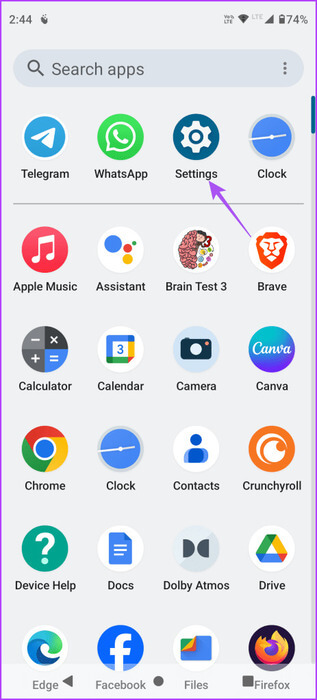
단계2 : 모두 선택 응용 그리고 누르다 세 개의 수직 점 오른쪽 상단 모서리에 있습니다.
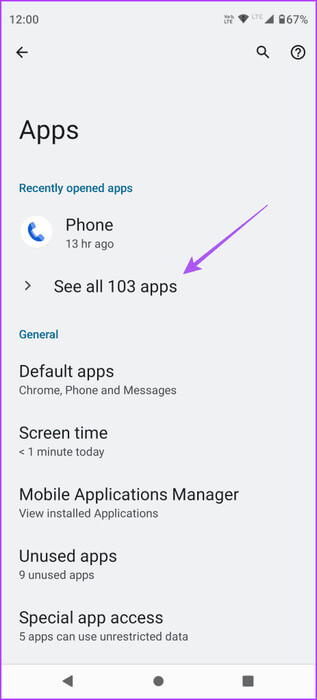
표 3 : 클릭 기본 설정 재설정 앱을 선택하고 초기화 다시 확인합니다.
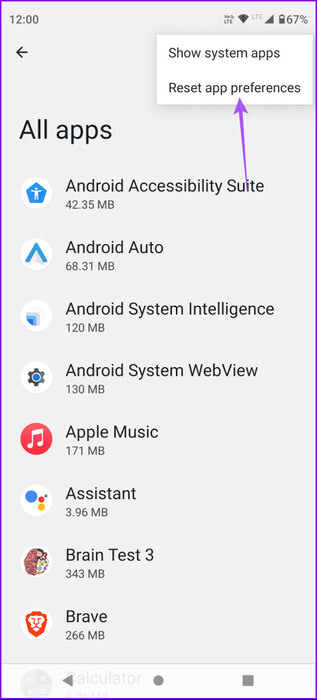
단계4 : 설정을 닫고 열기 왓츠앱 문제가 해결되었는지 확인합니다.
7. WHATSAPP 앱을 강제 종료하고 다시 시작하세요.
앱 내의 많은 문제를 해결하는 기본적이고 효과적인 솔루션은 강제 종료하고 재부팅하는 것입니다. 그러면 응용 프로그램이 새로 시작됩니다.
아이폰
단계1 : على 메인 화면을 누르고 위로 스와이프하여 백그라운드 앱 창을 표시합니다.
단계2 : WhatsApp을 찾으려면 오른쪽으로 스와이프하고 위로 스와이프하세요. 응용프로그램 창을 제거하려면.
표 3 : 준비 WhatsApp 실행 그리고 문제가 해결되었는지 확인하십시오.
안드로이드
단계1 : 길게 누르기 WhatsApp 아이콘 훠궈 신청 정보.
단계2 : 클릭 강제 정지 훠궈 Ok 확인용.
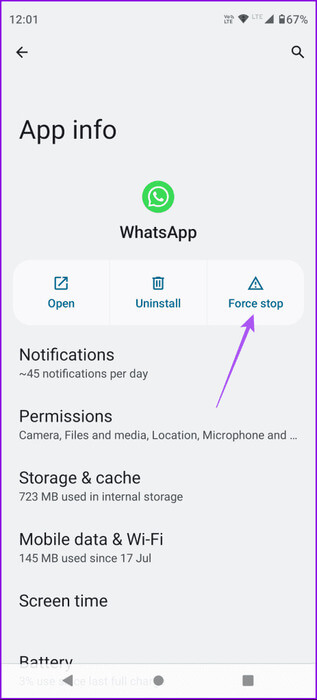
표 3 : App Info를 닫고 WhatsApp을 다시 시작하여 문제가 해결되었는지 확인하세요.
8. WhatsApp 업데이트
어떤 해결 방법도 효과가 없으면 iPhone 및 Android에서 WhatsApp 버전을 업데이트하는 것이 좋습니다. 다음 링크를 사용하여 WhatsApp을 업데이트할 수 있습니다.
WhatsApp 화상 통화의 소리 문제 해결
이 솔루션은 iPhone 및 Android 장치의 WhatsApp 화상 통화에서 소리가 들리지 않는 문제를 해결합니다. 화상 통화를 할 수 없을 때 앱을 통해 다음을 수행할 수 있습니다. 인스턴트 비디오 메시지 보내기 귀하의 연락처로.